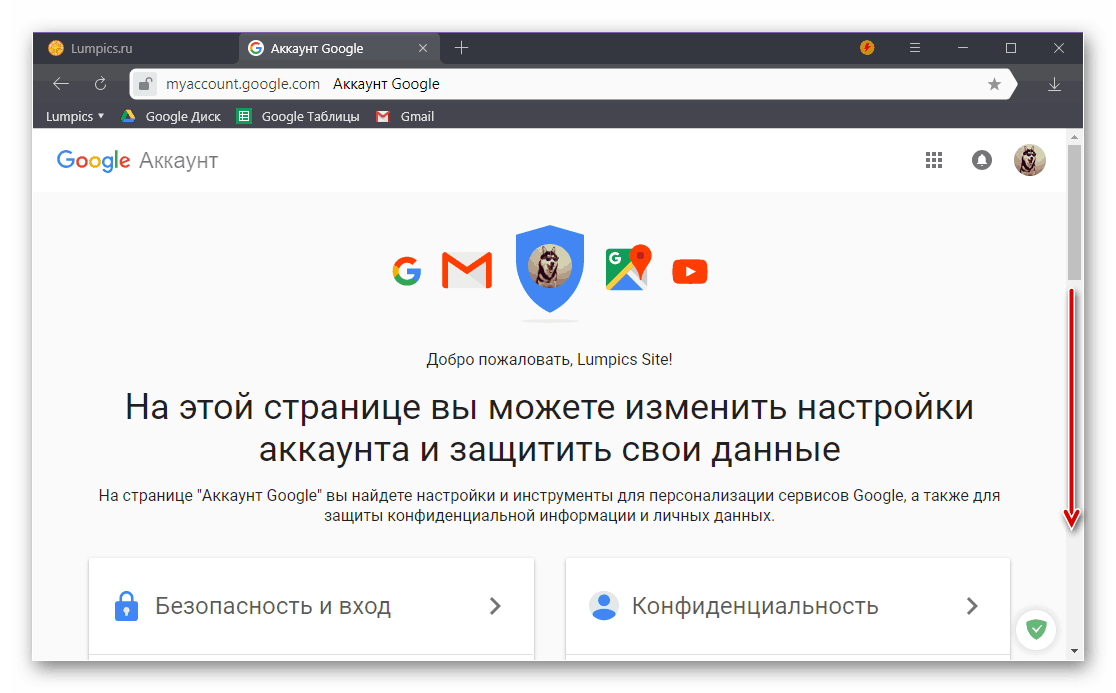حذف طريقة الدفع في متجر Google Play
سوق Google Play هو متجر التطبيقات الرسمي الوحيد للأجهزة المحمولة التي تعمل بنظام التشغيل Android. بالإضافة إلى التطبيقات الفعلية ، فإنه يقدم الألعاب والأفلام والكتب والصحافة والموسيقى. بعض المحتوى متاح للتنزيل مجانًا ، ولكن هناك شيء يجب عليك دفعه ، ولهذا ، يجب إرفاق وسيلة للدفع - بطاقة مصرفية أو حساب جوّال أو PayPal - بحسابك في Google. لكن في بعض الأحيان يمكنك مواجهة المهمة المعاكسة - الحاجة إلى إزالة طريقة الدفع المحددة. كيف نفعل ذلك ، وسوف تناقش في مقالتنا اليوم.
انظر أيضا: متاجر تطبيقات بديلة لنظام Android
المحتوى
أزل طريقة الدفع في متجر Play
لا يوجد شيء صعب لفك واحدة (أو عدة في وقت واحد ، رهنا بتوافر) بطاقة أو حساب مصرفي من حساب جوجل ، قد تنشأ مشاكل إلا مع البحث عن هذا الخيار. لكن منذ ذلك الحين متجر تطبيقات الشركات الشيء نفسه على جميع الهواتف الذكية والأجهزة اللوحية (لا يحسب عفا عليه الزمن) ، يمكن اعتبار التعليمات أدناه عالمية.
الخيار 1: متجر Google Play على Android
بالطبع ، قبل كل شيء Play Market تستخدم في أجهزة Android لذلك ، فمن المنطقي تماماً أن أسهل طريقة لإزالة طريقة الدفع هي من خلال تطبيق الهاتف المحمول. يتم ذلك على النحو التالي:
- من خلال إطلاق متجر Google Play ، افتح القائمة. للقيام بذلك ، انقر فوق ثلاثة أشرطة أفقية إلى يسار شريط البحث ، أو قم بالتمرير من اليسار إلى اليمين عبر الشاشة.
- انتقل إلى قسم "طرق الدفع" ، ثم حدد "إعدادات الدفع المتقدمة" .
- بعد تنزيل موجز ، سيتم فتح صفحة موقع Google ، قسم G Pay ، في المتصفح الرئيسي المستخدم كمتصفح رئيسي ، حيث يمكنك التعرف على جميع البطاقات والحسابات المرتبطة بحسابك.
- أوقف اختيارك عن طريقة الدفع التي لم تعد بحاجة إليها ، وانقر على كتابة "حذف" . قم بتأكيد نواياك في نافذة منبثقة بالنقر فوق الزر الذي يحمل نفس الاسم هناك.
- سيتم حذف البطاقة (أو الحساب) التي اخترتها.
![تمت إزالة طريقة الدفع التي تمت ملاحظتها سابقًا من متجر Google Play على Android.]()
انظر أيضا: كيفية تثبيت متجر Google Play على جهاز Android
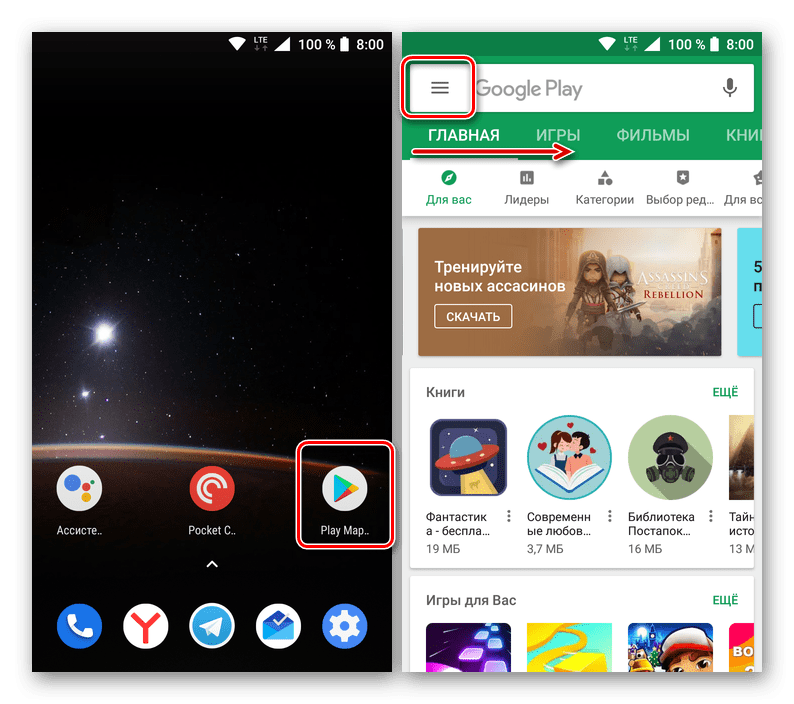
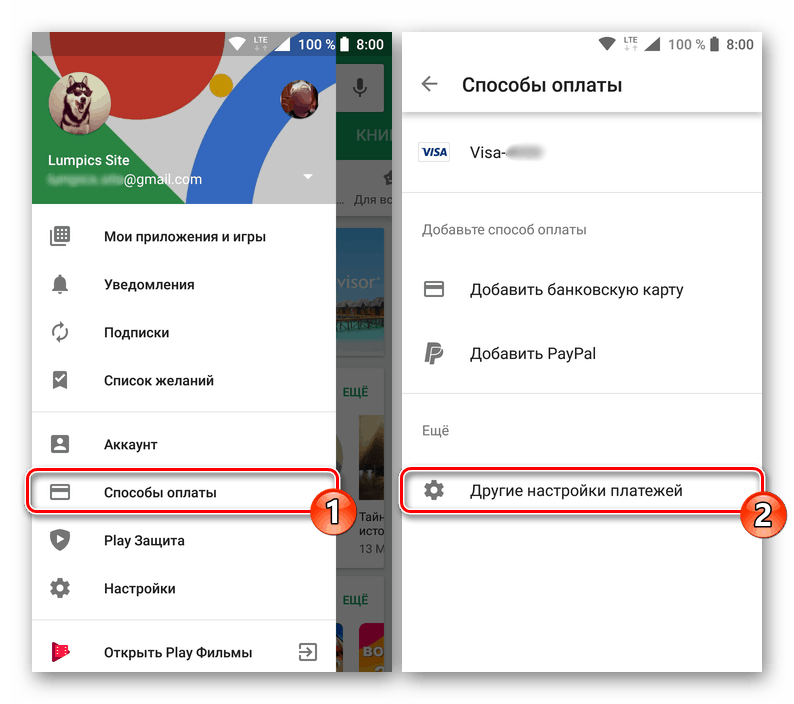
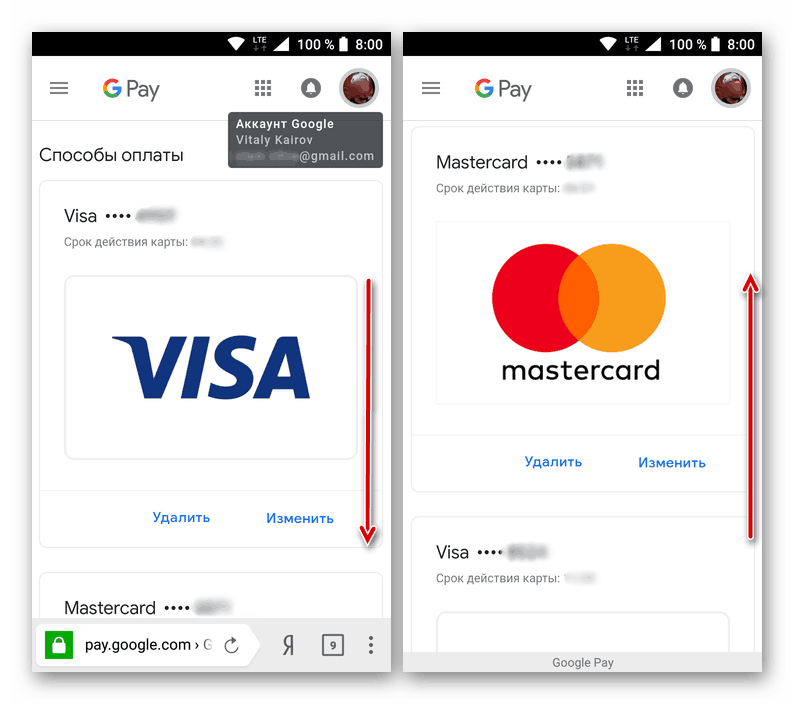
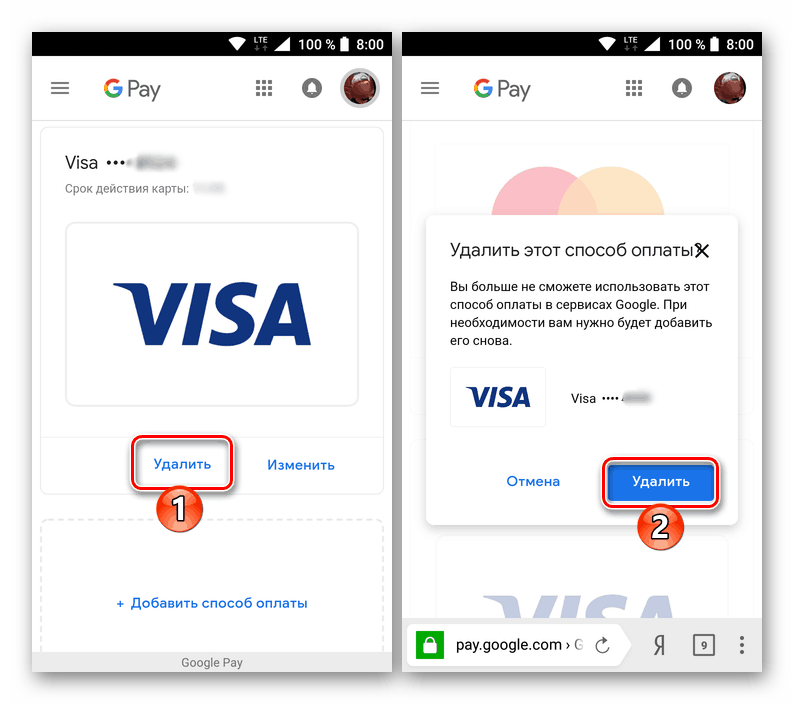
تمامًا مثل هذا ، بلقطات قليلة على شاشة جهازك الجوّال ، يمكنك حذف طريقة الدفع في سوق Google Play ، والتي لم تعد بحاجة إليها. إذا لم يكن لديك في الوقت الحالي هاتف ذكي أو جهاز لوحي يعمل بنظام Android ، فيمكنك قراءة الجزء التالي من مقالتنا - يمكنك إلغاء ربط بطاقة أو حساب من جهاز كمبيوتر.
الخيار 2: حساب Google "" في المتصفح
على الرغم من حقيقة أنه لا يمكنك فقط الانتقال إلى متجر Google Play من المتصفح الخاص بك ، يمكنك أيضًا تثبيت إصداره الكامل ، على الرغم من كونه محاكاة ، على جهاز الكمبيوتر الخاص بك ، من أجل إزالة طريقة الدفع ، سوف نحتاج أنت وأنا إلى زيارة خدمة ويب مختلفة تمامًا لشركة Good Corporation. في الواقع ، سنذهب مباشرة إلى نفس المكان الذي وصلنا إليه من جهاز محمول عند تحديد عنصر "إعدادات الدفع الإضافية" في الخطوة الثانية من الطريقة السابقة.
انظر أيضا:
كيفية تثبيت Play Market على جهاز الكمبيوتر
كيفية الدخول إلى متجر Play من جهاز كمبيوتر
ملاحظة: يجب تسجيل الدخول باستخدام حساب Google نفسه الذي تستخدمه على جهازك الجوّال لتنفيذ الخطوات التالية على متصفح جهاز الكمبيوتر. كيفية القيام بذلك وصفها في منفصلة المقالة على موقعنا .
انتقل إلى قسم "الحساب" على Google
- استخدم الرابط أعلاه للانتقال إلى الصفحة التي تهتم بها أو افتحها بنفسك. في الحالة الثانية ، أثناء استخدام أي من خدمات Google أو على الصفحة الرئيسية لمحرك البحث هذا ، انقر فوق الزر "تطبيقات Google" وانتقل إلى قسم "الحساب" .
- إذا لزم الأمر ، قم بتمرير الصفحة المفتوحة لأسفل قليلاً.
![مرر لأسفل صفحة حسابي في Google لأسفل لإزالة طريقة دفع في متجر Google Play]()
في كتلة "إعدادات الحساب" انقر على البند "الدفع" . - بعد ذلك ، انقر على العلامة المسجلة على الصورة أدناه - "تحقق من طرق الدفع في Google" .
- في قائمة البطاقات والحسابات المرسلة (إذا كان هناك أكثر من واحد) ، ابحث عن البطاقة التي تريد حذفها ، وانقر على زر الرابط المقابل.
- قم بتأكيد نواياك في النافذة المنبثقة بالنقر فوق الزر "حذف" مرة أخرى.


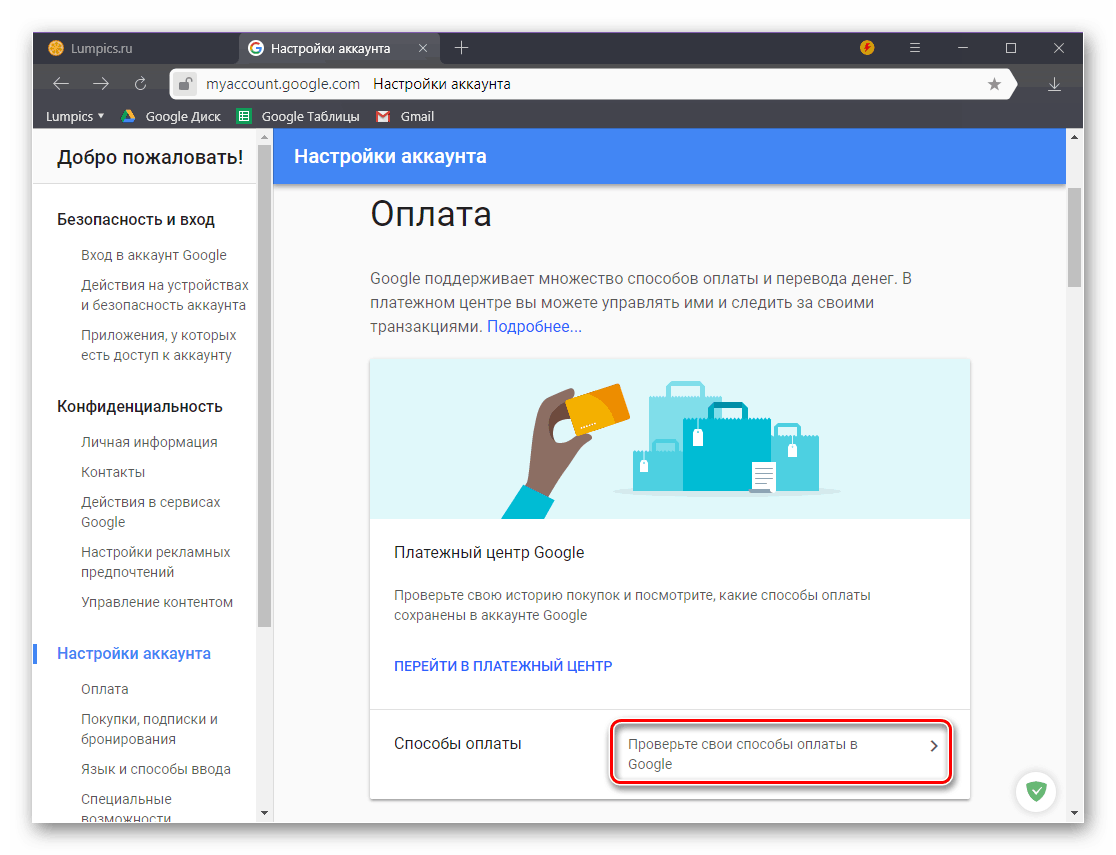
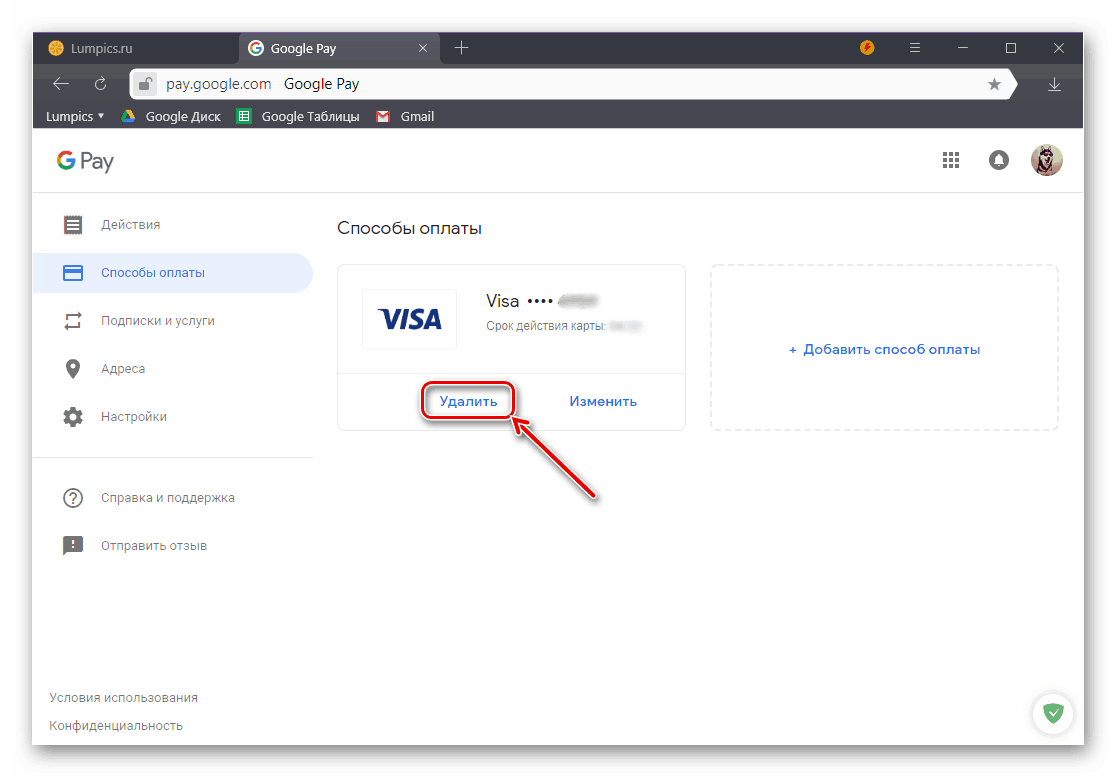
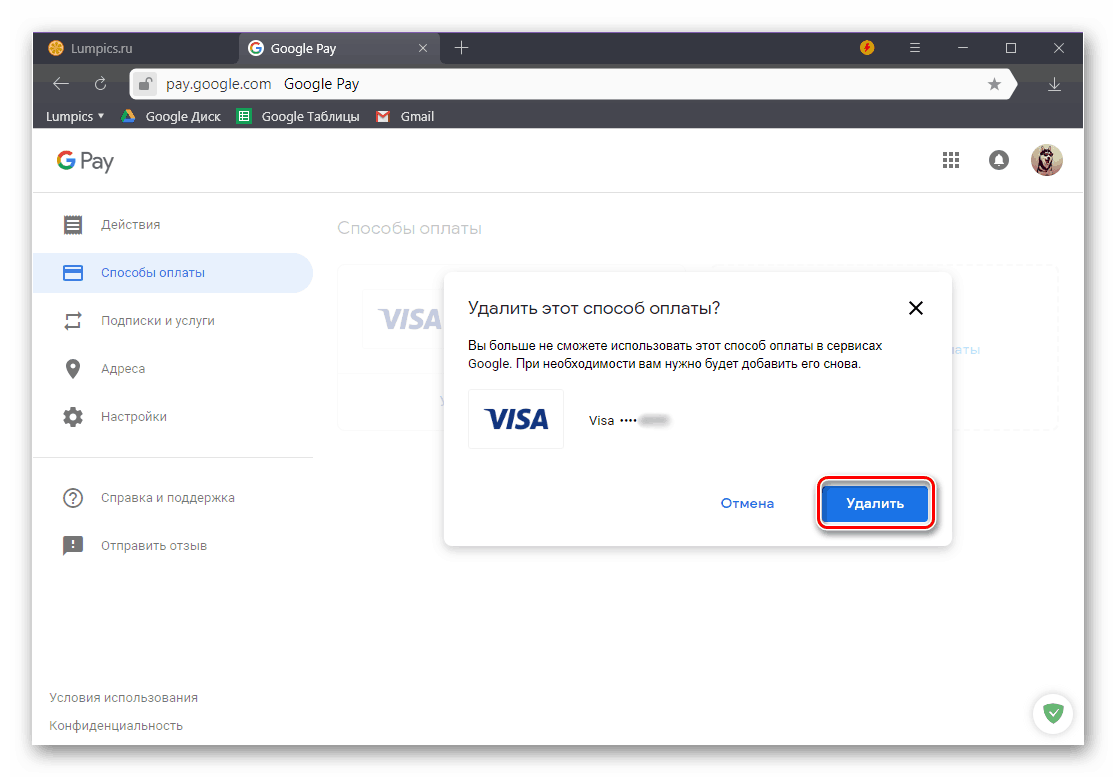
ستتم إزالة طريقة الدفع التي اخترتها من حسابك في Google ، مما يعني أنها ستختفي أيضًا من متجر Play. كما هو الحال في تطبيق الهاتف المحمول ، في نفس القسم ، إذا كنت ترغب في ذلك ، يمكنك إضافة بطاقة مصرفية جديدة أو حساب جوّال أو PayPal لإجراء عمليات شراء بحرية في المتجر الافتراضي. 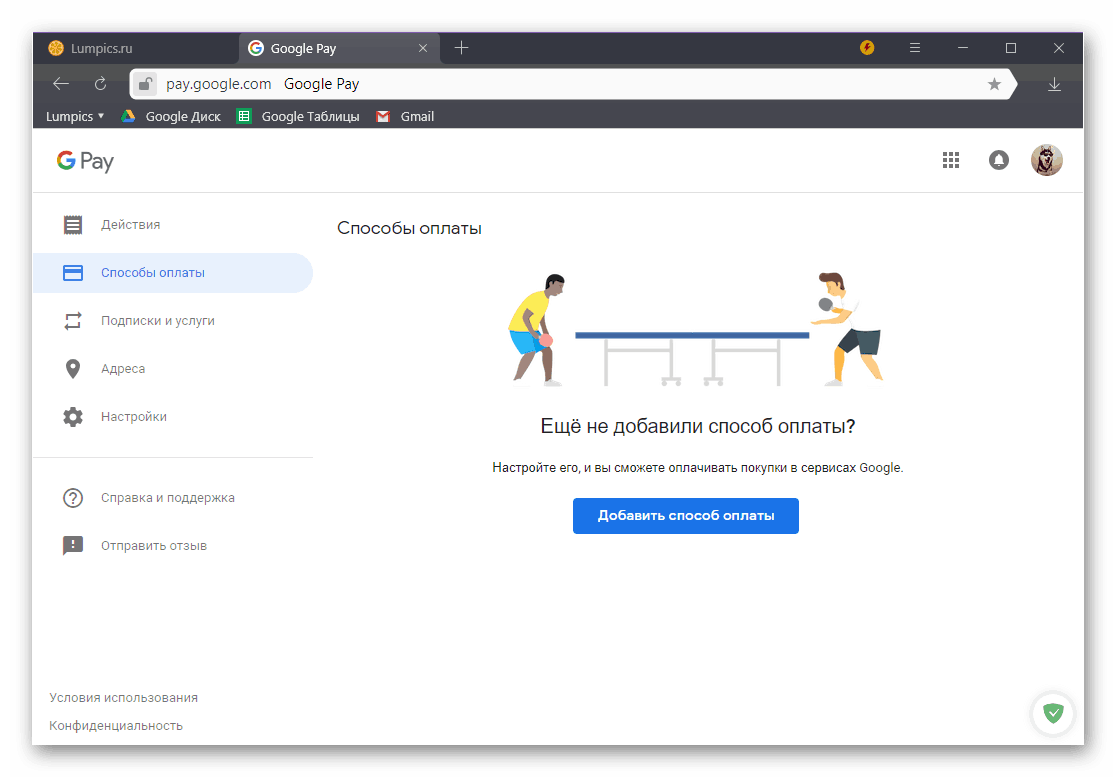
انظر أيضا: كيفية إزالة بطاقة من Google Pay
استنتاج
تعرف الآن كيفية إزالة طريقة دفع غير ضرورية من سوق Google Play إما على هاتف ذكي أو جهاز لوحي يعمل بنظام Android أو على أي جهاز كمبيوتر. في كل خيار من الخيارات التي نأخذها من قبلنا ، تكون خوارزمية الإجراءات مختلفة قليلاً ، ولكن لا يمكن أن يطلق عليها المعقدة بدقة. نأمل أن تكون هذه المادة مفيدة لك وبعد قراءتها ، لم تعد هناك أسئلة. إذا كان هناك أي ، أرحب في التعليقات.